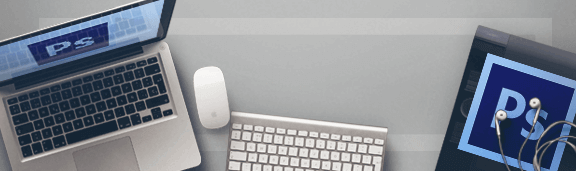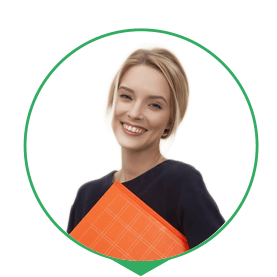-
1
Crea documento
.Vai a . Si aprirà una finestra (immagine sotto) dove è possibile definire le impostazioni del documento.
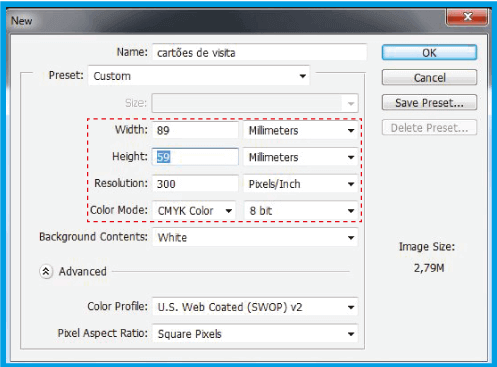
.Aggiungi altri 4 mm all'altezza e alla larghezza in modo che il tuo documento abbia margine sufficiente per il taglio.
.È importante inserire una risoluzione di 300 dpi per garantire la qualità delle immagini e selezionare per evitare colori imprevisti al momento della stampa.
-
2
SANGUINARE
.Aumenta la dimensione del applicando le linee guida ai bordi del documento. Se non hai linee guida visibili, vai a e scegli .
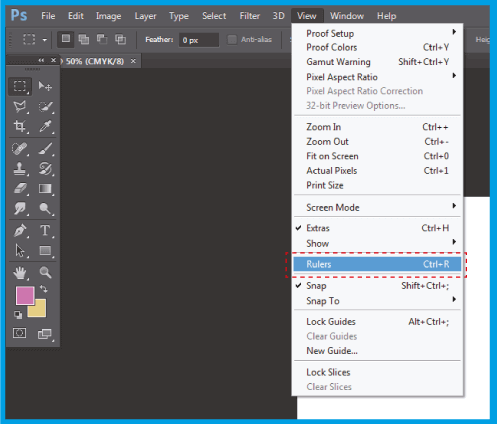
.Clicca sul righello e tira le guide fino alla fine del documento.

.Vai al menu principale .
.In (immagine sotto) indica la dimensione del tuo documento senza dimenticare di aggiungere altri 4 mm di altezza e larghezza per creare Bleed.
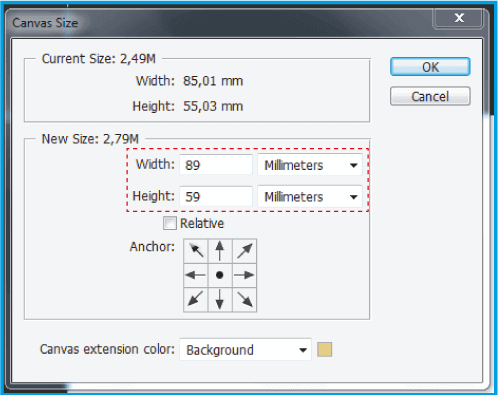
.Verranno visualizzate le linee Bleed, quindi estendi il tuo modello fino ai limiti di Bleed. "Nell'esempio seguente, l'ornamento rosa dovrebbe essere esteso alla nuova estremità creata.
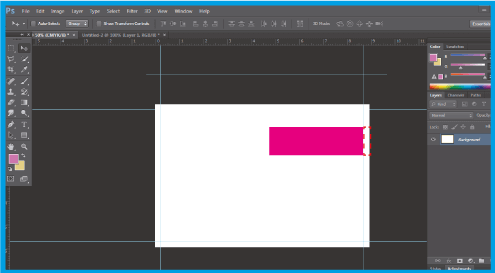
-
3
SALVA DOCUMENTO
.Prima di salvare il documento, assicurati di inserirlo in in modo che non ci siano cambiamenti di colore. Vai a .
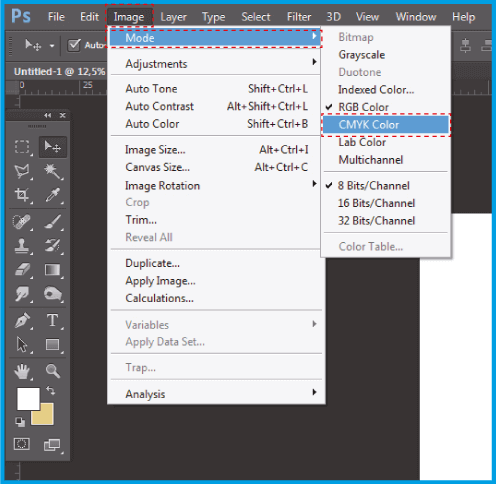
.Salva il documento in e seleziona il formato ..
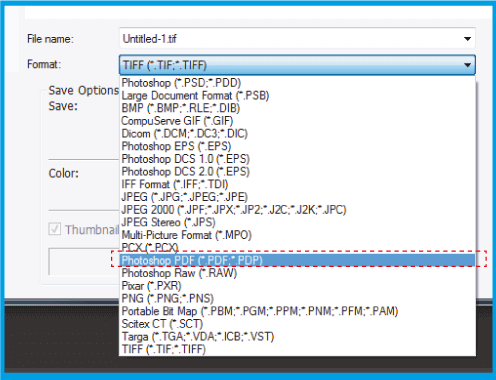
.Nella finestra che si apre, in seleziona Questa opzione garantisce che il PDF non soffra alterazioni.
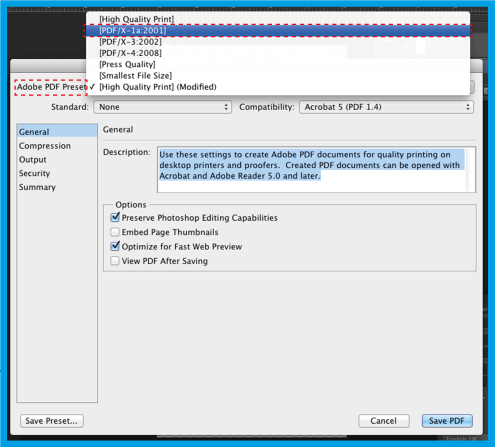
.Sul lato sinistro fai clic su e quindi sul lato destro in .
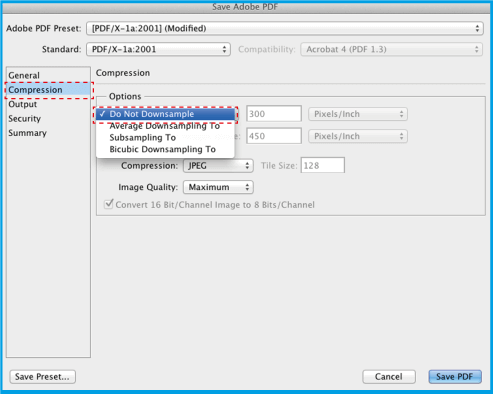
.Quindi seleziona e sul lato destro in Questa opzione garantisce di salvare il file senza alcun prompt di colore, quindi fai clic su Salva predefinito ..., salva in PDF con il nome che desideri, in modo da poterlo riutilizzare cliccando in .
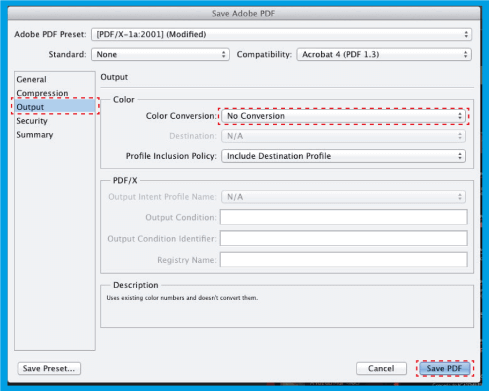
Guide software - ADOBE® PHOTOSHOP